Componenti e inserimenti di componenti
Un componente è un gruppo denominato di entità, che può essere inserito in un disegno con il comando BmInser. I componenti possono essere parametrici: ad es. finestre e porte in BricsCAD BIM e componenti meccanici standard in BricsCAD Mechanical.
Qualsiasi file .dwg può essere utilizzato come componente. Lo stesso componente può essere inserito una o più volte in uno o più altri componenti. Quando il componente viene modificato, tutti gli inserimenti del componente rifletteranno automaticamente queste modifiche. I componenti non possono essere autoreferenziali.
Un inserimento di un componente è un'entità denominata. Il nome predefinito è composto dal nome del componente ed il numero di serie dell'elemento. Internamente un inserimento di un componente è rappresentato come un riferimento ad un blocco anonimo o come riferimento esterno.
Le proprietà dei componenti inseriti, inclusi i loro parametri, possono essere modificate nel pannello Navigatore Meccanico e nel pannello Proprietà.
Componenti esterni e locali
I componenti possono essere locali o esterni. Un componente locale è salvato nel file .dwg dell'assieme come blocco anonimo. Un componente esterno è definito in un file .dwg separato e rappresentato da un Xrif o una copia locale memorizzata come blocco anonimo. Quando il file .dwg corrispondente viene modificato, tutti i file dei componenti esterni possono essere caricati utilizzando il comando BMUPDATE o il menu contestuale del Navigatore Meccanico. Se si utilizzano componenti esterni nell'assieme, ricordare sempre di trasferire tutti i file correlati quando si desidera condividere il modello con i propri colleghi.
Il comando ETRANSMIT crea un unico pacchetto contenente il file di disegno e tutte le sue dipendenze, ad esempio: riferimenti esterni, immagini, file dei font, file di configurazione del plotter, tabelle stili di stampa e file di mappaggio dei font.
È sempre possibile convertire una componente locale in uno esterno e viceversa.
Per modificare un componente locale, è necessario convertirlo in un componente esterno utilizzando il comando BMESTERNALIZZA. In alternativa è possibile utilizzare il comando BMAPRICOPIA per aprire una copia di un componente, modificarlo e salvarlo. Quindi utilizzare il comando BMSOSTITUISCI per sostituire l'originale con la copia.
È possibile scegliere il tipo di inserimento predefinito per il componente: Locale o Esterno. Per modificare il tipo di inserimento, selezionare il nodo principale nel Navigatore Meccanico e selezionare Locale o Esterno nella proprietà Inserisci come.
A seconda del valore di BMAUTOUPDATE, gli inserimenti di componenti esterni vengono aggiornati automaticamente all'apertura del documento dell'assieme o manualmente con il comando BMAGGIORNA. È possibile modificare questo valore nella finestra di dialogo Impostazioni. Le opzioni sono:
- Aggiornare solo quando si avvia il comando BMAGGIORNA.
- Aggiornare automaticamente all'apertura del file.
Conversione dei componenti
Il comando BMESTERNALIZZA converte i componenti locali in componenti esterni.
Il comando BMLOCALIZZA converte i componenti esterni in componenti locali.
Eseguire una delle seguenti operazioni:
- Cliccare su Commuta Componente in Esterno (
 ) o Commuta Componente in Locale nella scheda Assemblaggio. Gli strumenti sono disponibili anche nella barra degli strumenti Assemblaggio e nel menu Assieme.
) o Commuta Componente in Locale nella scheda Assemblaggio. Gli strumenti sono disponibili anche nella barra degli strumenti Assemblaggio e nel menu Assieme. - Cliccare il pulsante destro del mouse sull'inserimento del componente nel Navigatore Meccanico e selezionare Commuta in Esterno o Commuta in Locale nel menu contestuale.
- Passare il cursore del mouse sull'inserimento di un componenti in una finestra di disegno e selezionare Commuta in Esterno (
 ) o Commuta in Locale nel gruppo di comando Assieme nel Quad.
) o Commuta in Locale nel gruppo di comando Assieme nel Quad.
Quando si converte un componente esterno in un componente locale, il file .dwg con la definizione del componente non viene eliminata, ma le modifiche future non influiranno sul tuo assieme.
È sempre possibile distinguere tra l'inserimento di componenti locali ( ) ed inserimenti di componenti esterni (
) ed inserimenti di componenti esterni ( ) in base alle loro icone nel Navigatore Meccanico.
) in base alle loro icone nel Navigatore Meccanico.
Componenti Parametrici
È possibile apportare modifiche parametriche ai componenti inseriti a livello di assieme. Un componente è considerato parametrico se contiene almeno un vincolo dimensionale 2D o 3D o una serie associativa con un'espressione.
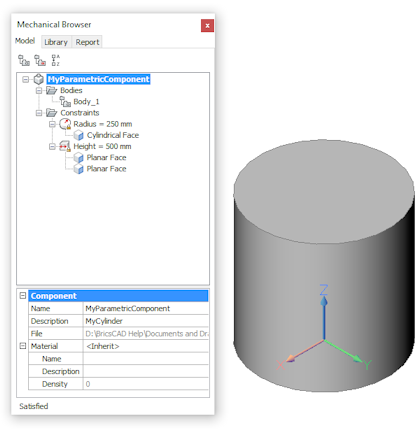
- BricsCAD mantiene automaticamente l'associatività tra la definizione di un componente parametrico ed i suoi inserimenti. Quindi si può aprire il componente parametrico per modificare la sua geometria e salvarlo. Per visualizzare il risultato, eseguire il comando BmAggiorna per aggiornare la struttura meccanica dell'assieme.
- Se si necessita di tornare al valore predefinito di un parametro di un componente, basta modificare il campo Espressione ed eliminare il suo contenuto.
È possibile controllare se un particolare parametro di un componente sarà disponibile per la modifica in un disegno che contiene gli inserimenti di tale componente (a livello di assieme). A tale scopo, selezionare un parametro nel Navigatore Meccanico e modificare il valore del campo Esposto nella tabella delle proprietà del parametro.
Le opzioni sono:
- Off: Nasconde i parametri sull'assieme.
- On: Rende il parametro visibile a livello di assieme.
- Reimposta: Nasconde tutti i parametri i cui valori sono controllati dalle espressioni ed espone tutti gli altri parametri.
È possibile associare le unità con un parametro. Se si assegna un valore, direttamente o tramite un'espressione, ad un parametro di un componente a livello di assieme, viene automaticamente convertito dalle unità del disegno dell'assieme alle unità del parametro. I valori senza unità assegnati ai parametri non vengono convertiti.
Per impostazione predefinita tutti i parametri sono privi di unità, eccetto i parametri dei vincoli dimensionali ed i parametri che vengono usati come espressioni per i vincoli dimensionali. BricsCAD assegna automaticamente le unità di disegno a tali parametri.
Modificare i parametri di un inserimento componente
Quando un componente parametrico viene inserito in un modello, è possibile modificarne i parametri nel Navigatore Meccanico o nel pannello Proprietà.
L'inserimento del componente si aggiorna immediatamente in base al nuovo valore di un parametro. Si noti che questo non modifica la definizione del componente parametrico, che consiste in un file di disegno separato. Di conseguenza, nello stesso modello possono essere presenti più inserimenti dello stesso componente parametrico, con valori diversi per ciascuno dei loro parametri:
Modificare un parametro nel Navigatore Meccanico
- Espandere il nodo Parametri del componente.
- Selezionare il parametro.
- Nella sezione Parametri, digitare un nuovo valore nel campo Espressione.
Modificare un parametro nel pannello delle Proprietà
- Selezionare il componente nel disegno.
- Espandere il gruppo di impostazioni Parametri.
- Digitare un nuovo valore per uno dei parametri disponibili.
- Nel pannello Proprietà viene visualizzato il valore corrente. Se questo valore è controllato tramite un'espressione, l'espressione verrà sovrascritta dal valore appena immesso.
- Se vengono selezionati più componenti parametrici, i parametri condivisi possono essere modificati contemporaneamente. I campi di impostazione dei parametri che attualmente hanno valori diversi riportano *Varie*.
Sostituire i componenti
Il comando BMSOSTITUISCI sostituisce gli inserimenti dei componenti. È possibile sostituire solo gli inserimenti di livello superiore.
Componenti, blocchi o riferimenti esterni?
I componenti sono basati su blocchi e riferimenti esterni (Xrifs), ma il comportamento dei componenti è diverso. Un componente esterno è collegato a un file, proprio come un Xrif, ma un componente esterno può essere rappresentato da un Xrif (BMINSER agisce come XATTACCA) o da un blocco anonimo locale (BMINSER agisce come INSER).
I componenti possono essere costituiti da singole parti o assiemi complessi:
- Parte: composto solo da entità; nessun inserimento di sottocomponenti.
- Assieme: composto da entità e inserimenti di sottocomponenti. Anche se i componenti secondari vengono rimossi, lo stato dell'assieme viene mantenuto.
Quando un componente esterno corrisponde ad una parte e i relativi parametri non vengono modificati, il componente viene inserito come Xrif. Quest'ultimo è elencato nella sezione Riferimenti Esterni della finestra di dialogo Esplora Disegno. I layer dell'Xrif hanno un prefisso 'nome_file'.
Quando un componente esterno è un assieme, viene inserito come blocco anonimo locale. Tutti i suoi layers vengono uniti ai layers del documento principale e nessun prefisso viene aggiunto al nome del layer.
Componenti, blocchi e riferimenti esterni
Il comando BMMECH converte il disegno corrente in un componente meccanico. Se il disegno è già un componente meccanico BMMECH non fa nulla.
I riferimenti a blocchi vengono convertiti in inserimenti di componenti locali e i riferimenti esterni vengono convertiti in inserimenti di componenti esterni.
Il comando BMUNMECH converte il componente meccanico corrente in un disegno semplice. I componenti meccanici possono essere convertiti in blocchi e riferimenti esterni. Il comando si applica solo a disegni che sono componenti meccanici.
Funzionalità basate su componenti
Una caratteristica è un elemento fisico di una parte, che ha un significato ingegneristico. Esempi di caratteristiche sono fori, nervature, tasche, forme. Se applicato ad un solido 3D, una caratteristica rimuove e/o aggiunge alcuni volumi ad esso. Per creare le tue caratteristiche utilizza la tecnologia di estensione dei componenti di BricsCAD.
Un componente esteso contiene i layer BC_SUBTRACT e/o BC_UNITE. Quando si utilizza il comando BMINSER per inserire tale componente sulla faccia di un solido 3D, il solido di destinazione viene modificato come segue:
- Tutti i solidi 3D posizionati sul layer BC_SUBTRACT del componente vengono sottratti dal solido 3D di destinazione.
- Tutti i solidi 3D posizionati sul layer BC_UNITE del componente vengono uniti al solido 3D di destinazione.
Tutte le facce create dopo le operazioni booleane formano una caratteristica basata su componenti. Vengono aggiornati quando si sposta l'inserimento del componente o quando si modificano i parametri. Quando l'inserimento viene eliminato, il solido di destinazione viene riaggiustato. Regola i solidi 3D di destinazione con il comando BMCOLLEGA.
Alcuni esempi di caratteristiche parametriche basate sui componenti sono incluse con BricsCAD. È possibile utilizzarle come campioni per creare le proprie caratteristiche.
Assegnare un materiale fisico ai componenti
È possibile assegnare un materiale fisico a un componente meccanico. Se un componente meccanico non ha un materiale assegnato, erediterà il materiale dal componente genitore. Se il componente genitore non dispone di un materiale assegnato, verrà utilizzato il materiale del componente più vicino. Di conseguenza, lo stesso materiale può essere assegnato a tutti i componenti che hanno un genitore comune.
- Selezionare il nodo principale nel Navigatore Meccanico.
- Selezionare la proprietà Materiale e premere il pulsante Sfoglia (
 ).
). - Nella finestra di dialogo Materiali Fisici, selezionare un materiale dall'elenco Nel progetto o Nel database centrale.
I materiali scelti dalla Database centrale vengono copiati automaticamente nel database Nel progetto.
- Cliccare sul pulsante OK per assegnare il materiale selezionato al componente.
Rimuovere il materiale dal componente:
- Selezionare il nodo principale nel Navigatore Meccanico.
- Selezionare la proprietà Materiale e premere il pulsante Cancella (X).
Inserire un componente con un materiale fisico:
Quando si inserisce un componente meccanico in un modello, tutti i suoi materiali vengono copiati nella libreria dei materiali del modello. Se nel modello di destinazione esiste già un materiale con lo stesso nome, verrà utilizzato quest'ultimo. Di conseguenza, vengono utilizzate le proprietà del materiale nel modello di destinazione. Queste sostituiscono le proprietà del materiale dal componente inserito.
Assegnare proprietà personalizzate ai componenti
È possibile assegnare proprietà personalizzate ai componenti e agli inserimenti dei componenti. Analogamente alle proprietà personalizzate BIM, le proprietà personalizzate dei componenti sono raggruppate in gruppi di proprietà, che corrispondono ai gruppi nel Navigatore Meccanico o nel pannello delle Proprietà. Un gruppo di proprietà contiene definizioni di proprietà, che definiscono il nome e il tipo di questa proprietà personalizzata. È inoltre possibile aggiungere valori predefiniti per una specifica proprietà personalizzata.
Per impostazione predefinita, i gruppi di proprietà sono applicabili a tutti i componenti meccanici nel documento. Ad esempio, è possibile definire un gruppo di proprietà con la proprietà personalizzata "Numero parte" e questa proprietà verrà visualizzata per ogni parte nel modello. Se un componente con questa proprietà viene inserito in un altro documento, la proprietà verrà visualizzata anche per tutti i componenti del documento. Per evitare ciò, è possibile utilizzare gruppi di proprietà per istanza. Questi gruppi di proprietà verranno applicati solo ai componenti specificati. Per abilitare o disabilitare un gruppo di proprietà per istanza per i componenti selezionati, utilizzare il menu contestuale del navigatore meccanico.
Gli inserimenti di componenti ereditano le proprietà personalizzate del componente corrispondente. Tuttavia, l'utente è libero di modificare qualsiasi proprietà personalizzata dell'istanza come desidera; tali modifiche verranno applicate solo alle istanze del componente selezionato e non avranno effetto sulle altre istanze o sul componente stesso. Per modificare le proprietà dei componenti, è necessario aprire il componente corrispondente e modificarne le proprietà selezionando il nodo principale nel navigatore meccanico.
- Modificare le proprietà dei componenti:
-
- Selezionare il componente radice nel Navigatore Meccanico.
- (opzionale) Se necessario, configurare le proprietà personalizzate disponibili:
- Avviare il comando BMPROPRIETA dalla barra multifunzione o dalla barra dei comandi
- oppure selezionare la proprietà Proprietà personalizzate e premere il pulsante Sfoglia (
 ).
).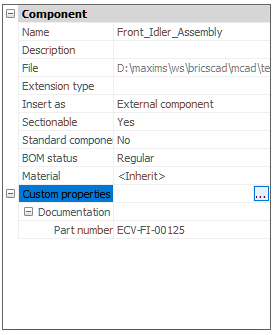
- (opzionale) Se necessario, abilitare i gruppi di proprietà per istanza per questo componente:
- Cliccare il pulsante destro del mouse sul nodo principale nel navigatore meccanico, quindi selezionare i gruppi di proprietà necessari nel sottomenu Proprietà personalizzate.
- Selezionare una proprietà e digitare o selezionare un nuovo valore.
- Modificare le proprietà delle istanze di primo livello:
-
- Selezionare il componente nel Navigatore Meccanico.
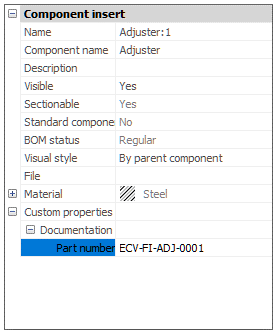
- (opzionale) Se necessario, configurare le proprietà personalizzate disponibili:
- Avviare il comando BMPROPRIETA dalla barra multifunzione o dalla barra dei comandi
- oppure selezionare la proprietà Proprietà personalizzate e premere il pulsante Sfoglia (
 ).
).
- (opzionale) Se necessario, abilitare i gruppi di proprietà per istanza per questo componente:
- Cliccare il pulsante destro del mouse sul nodo corrispondente nel navigatore meccanico, quindi selezionare i gruppi di proprietà necessari nel sottomenu Proprietà personalizzate.
- Selezionare una proprietà e digitare o selezionare un nuovo valore.
- Selezionare il componente nel Navigatore Meccanico.

